Cockpit sniedz reāllaika pārskatu par jūsu sistēmas procesoru, RAM un diska izmantošanu. Izmantojot šo lietojumprogrammu, jūs varat attālināti veikt servera uzdevumu pārvaldību, piemēram, izveidot lietotāju kontus, konfigurēt tīklu, pārvaldīt pakalpojumus, uzraudzīt sistēmu, pārvaldīt ugunsmūri, konfigurēt OpenVPN un daudz ko citu. Kabīne atbalsta OpenShift kopu un Kubernetes. Varat arī izmērīt sistēmas veiktspēju un atjaunināt sistēmu, izmantojot Cockpit rīku.
Šajā rakstā ir parādīts, kā instalēt programmatūru Cockpit Linux Debian 10 sistēmā, izmantojot komandrindu.
Priekšnoteikumi
Lai veiktu šajā rokasgrāmatā ietvertās darbības:
- Jums būs nepieciešams stabils tīkla savienojums.
- Jums jāpiesakās kā root lietotājam vai vietējam lietotājam ar sudo tiesībām.
1. darbība: atjauniniet sistēmu
Piesakieties savā Debian 10 sistēmā un atveriet termināļa lietojumprogrammu no lietojumprogrammas meklēšanas joslas šādi:
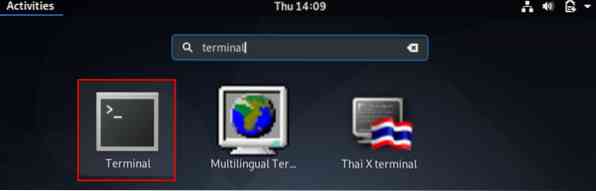
Izsniedziet šādu komandu, lai atjauninātu sistēmas apt krātuvi:
$ sudo apt atjauninājums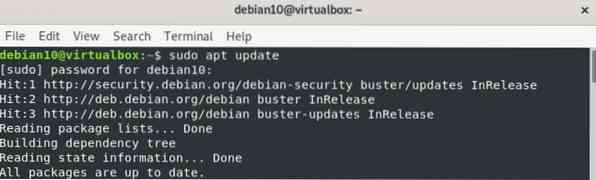
2. darbība: instalējiet kabīni
Visi Cockpit moduļi un pakotnes atrodas noklusējuma Debian 10 sistēmas krātuvē. Tāpēc Cockpit instalēšana no apt krātuves ir diezgan vienkārša un vienkārša. Lai instalētu Cockpit no apt krātuves, terminālā izsniedziet šādu komandu:
$ sudo apt -y instalējiet kabīniIepriekš minētajā komandā opcija '-y' tiek izmantota, lai instalēšanas laikā netiktu parādīta lietotāja uzvedne.
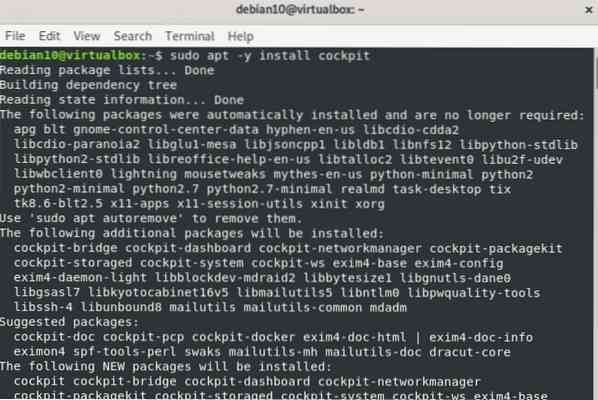
Lai izveidotu direktoriju, lai novērstu brīdinājumu, kas tiek parādīts Cockpit tīmekļa konsolē, izsniedziet šādu komandu.
$ sudo mkdir -p / usr / lib / x86_64-linux-gnu / udisks2 / moduļi
Pēc tam ievadiet šādu komandu, lai instalētu pilotu kabīnes dokstacijas moduli:
$ sudo apt -y instalējiet cockpit-docker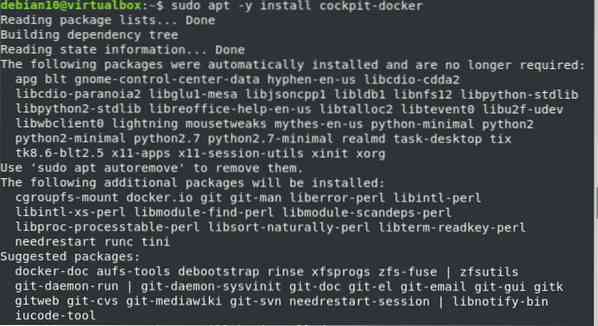
3. darbība: sāciet pilotu kabīni
Kad Cockpit pakotne un moduļi ir instalēti jūsu sistēmā, izdodiet šādu komandu, lai palaistu Cockpit, izpildot šo: systemctl komanda:
$ sudo systemctl sākt pilota kabīni
Pārbaudiet, vai Cockpit darbojas jūsu Debian 10 sistēmā, izsniedzot:
$ sudo systemctl statusa kabīne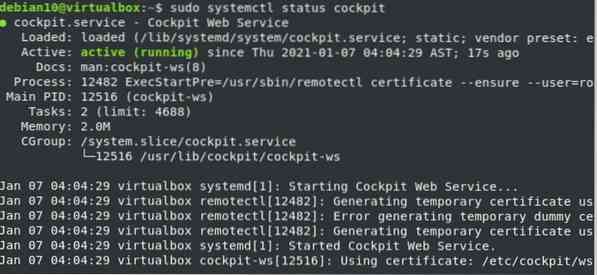
4. darbība. Atļaujiet piekļuvi ugunsmūra ostām
Ja ugunsmūris ir iespējots un darbojas jūsu sistēmā, ugunsmūrī būs jāiestata atļaujas TCP portiem 80 un 9090, izsniedzot šādas komandas:
$ sudo ufw atļaut 9090

5. darbība. Piekļūstiet kabīnes tīmekļa saskarnei
Lai piekļūtu Cockpit tīmekļa saskarnei, savā iecienītākajā tīmekļa pārlūkprogrammā (piemēram, Firefox vai Google Chrome) dodieties uz šo URL.
https: // Your-Server-IP: 9090
Savu servera IP adresi varat arī atrast, terminālā izpildot šādu komandu:
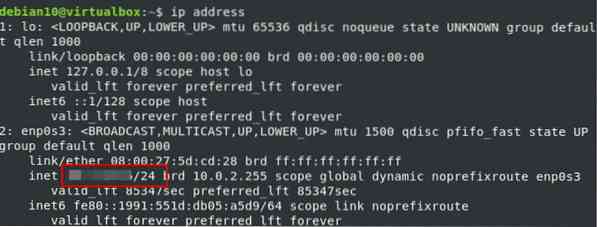
Jūsu pārlūkprogrammā tiks parādīta šāda tīmekļa saskarne, norādot, ka Cockpit ir veiksmīgi instalēta jūsu sistēmā.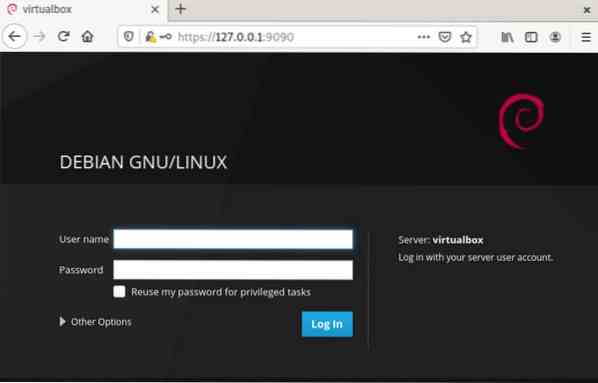
Tagad, lai pieteiktos, ievadiet root lietotāja vai vietējās Debian sistēmas akreditācijas datus šādi: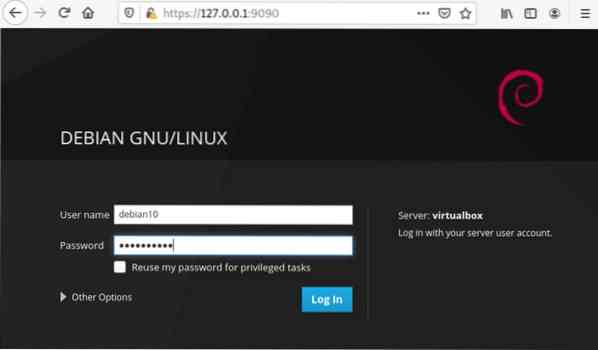
Pēc pieteikšanās pārlūkprogrammā tiks parādīts šāds Cockpit tīmekļa konsoles interfeiss: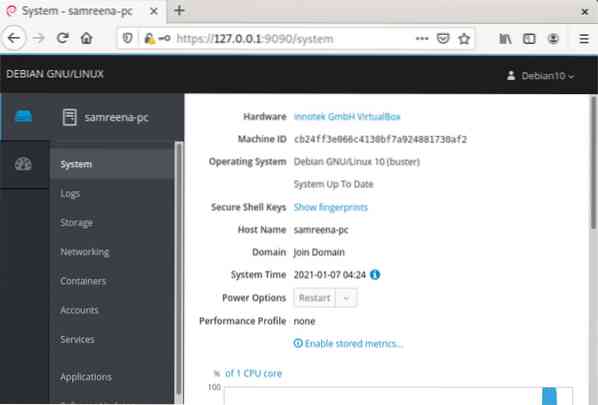
Secinājums
Tas ir viss, kas jums jāzina par Cockpit instalēšanu Debian 10. Šajā rakstā jūs uzzinājāt dažādas komandas Cockpit instalēšanai un instalācijas pārbaudei. Es ceru, ka iepriekš norādītās darbības palīdzēs jums instalēt programmatūru Cockpit jūsu Debian 10 sistēmā.
 Phenquestions
Phenquestions


